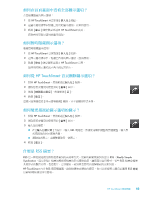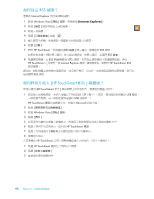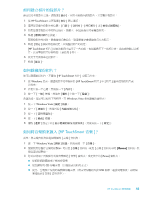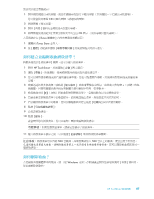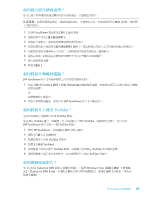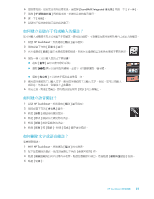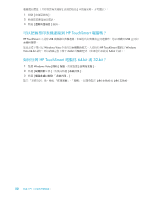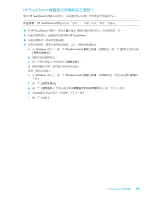HP IQ524 Getting Started - Page 54
如何建立(燒錄)音樂或相片 CD 或 DVD?, 如何使用 HP TouchSmart 拍攝影片?
 |
UPC - 884420541554
View all HP IQ524 manuals
Add to My Manuals
Save this manual to your list of manuals |
Page 54 highlights
CD 或 DVD? CD CD CyberLink Power2Go 或 Windows Media Player Windows CyberLink CD 及 DVD: 1 點選 Windows Vista CyberLink DVD Suite Deluxe]。 2 3 4 5 CD 或 DVD 6 7 插入 CD 或 DVD HP TouchSmart 1 2 3 4 3 5 6 7 8 9 10 Windows Vista 或 [HP TouchSmart * HP 48
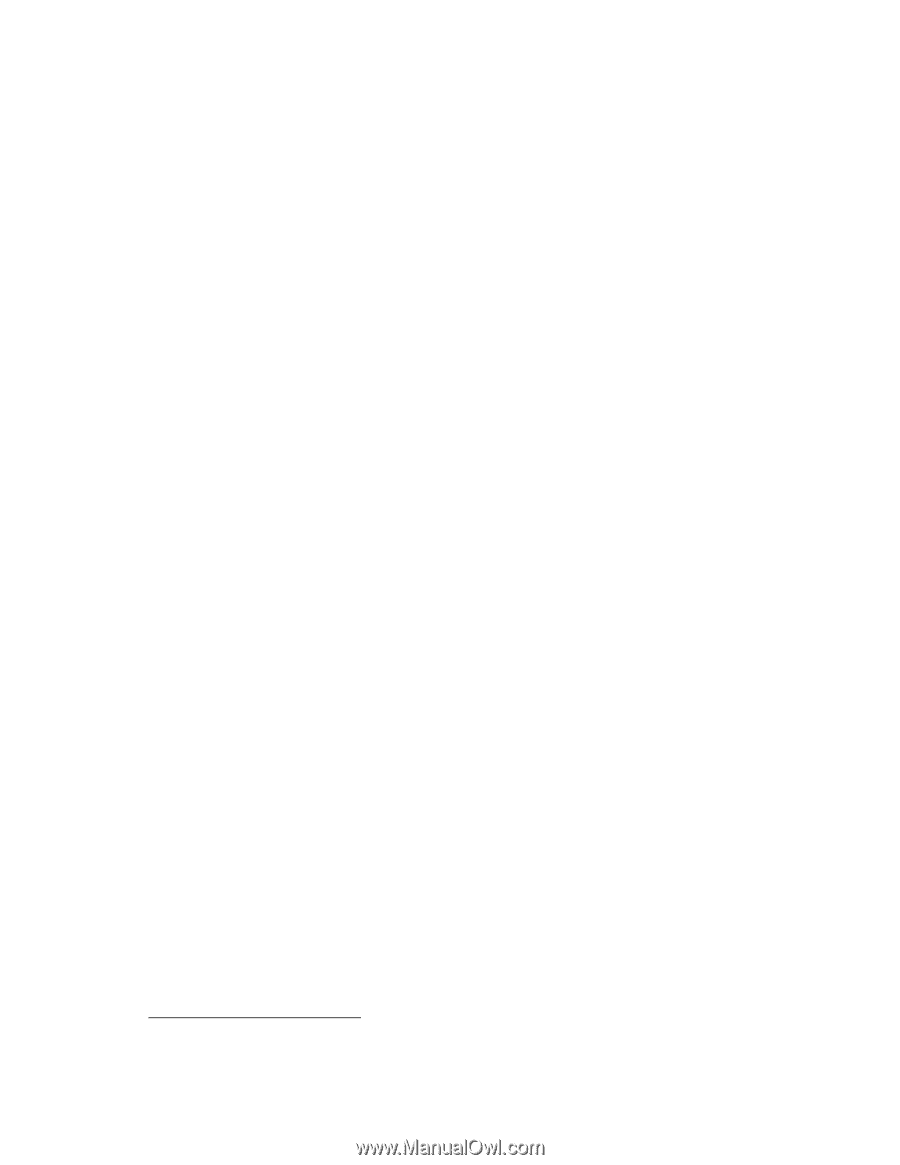
48
快速入門 (功能依型號而異)
如何建立 (燒錄)音樂或相片
CD
或
DVD
?
若要將歌曲錄製或
燒錄
*
成
CD
,您必須使用
CD
錄製程式 (例如:
CyberLink Power2Go
或
Windows
Media Player
,您可從
Windows
桌面存取此程式)。
若要使用
CyberLink
軟體建立音樂或相片
CD
及
DVD
:
1
點選
Windows Vista [
開始
]
按鈕
、
[
所有程式
]
,然後再點選
[CyberLink DVD Suite Deluxe]
。
2
選取您正在使用的媒體類型。
3
在
[
選取來源
]
下,瀏覽到您的音樂或相片資料夾 (或是您在硬碟上儲存音樂或相片的位置)。
4
選取要新增的音樂或相片,然後按一下紅色的
加號
/
新增
圖示以新增檔案。
該檔案就會新增到下方面板中。
5
將至少一個檔案新增到
CD
或
DVD
上之後,就會啟用上方圖示列的
[
燒錄光碟
]
圖示。新增完您想要
的檔案之後,點選該圖示。
6
在接著開啟的對話方塊中,選擇您想要的媒體設定,然後選取
[
燒錄
]
。
如果您尚未插入可寫入的光碟,程式會顯示訊息建議您現在插入光碟。
7
插入
CD
或
DVD
。
燒錄程序就會開始。
如何使用
HP TouchSmart
拍攝影片?
1
若要存取網路攝影機,請點選
[
影片
]
圖示選項開始拍攝。
2
點選視窗下的
[
網路攝影機
]
按鈕。
3
螢幕上會出現檢視方塊,並顯示網路攝影機所拍攝到的物體,請調整螢幕傾斜角度或調整您自己的位
置以取得理想的畫面。
4
如果您需要時間準備,點選
[3
秒延遲
]
核取方塊。如果想關閉此功能,請再點選一次。
5
點選
[
錄製
]
。
6
影片拍攝完畢後,請點選
[
停止錄製
]
。若要檢閱該影片,請點選
[
播放
]
影片。
7
在螢幕右側,點選
[
保留
]
或
[
捨棄
]
以保留或捨棄該影片。
8
如果您點選
[
保留
]
,請點選
[
取消
]
以結束網路攝影機功能。
9
尋找您的新影片。
檔名由錄製的日期與時間組成。
10
您可以在
Windows Vista
或
[HP TouchSmart
影片
]
內重新命名檔案。
* HP
支持您合法使用科技,但不認可或鼓勵在違反著作權法的情況下使用我方產品。